| |||
 Homepage Homepage |
|||
| Start | |||
| Statistiken | |||
 Inhalt Inhalt | |||
| News | |||
| Downloads | |||
| Screenshots | |||
| Texte | |||
 Community Community | |||
| Forum | |||
| Ideen | |||
| Links | |||
| Benutzer | |||
| Kommentare | |||
| Umfragen | |||
 Diverses Diverses | |||
| Reviews | |||
| Previews | |||
| Interviews | |||
| Inserate | |||
| Gästebuch | |||
| Impressum | |||
 |
Texte / 3ds Max- Ein Flint
3ds Max- Ein FlintHerzlich Willkommen zum ersten 3ds-Max Tutorial für Clonk! Vorneweg: 3ds Max ist ein sehr kostenintensives Grafikprogramm(Um es nicht teuer zu nennen, den die Features sind überwältigend). Leider gehört dieses Programm nicht mir, sondern einem Verwandten von mir, der in der Grafikbranche tätig ist. Ich werde es mir natürlich auch holen, wenn das Finanzielle es mir erlaubt. :P Dieses Tutorial richtet sich in erster Linie an 3ds Max-Anfänger, bzw. Interessierte. Ferner auch an die, die ein anderes Programm benutzen, und Einblicke in Arbeitstechniken in anderen Grafikprogrammen suchen. Benötigt wird: - 3ds Max(Version dürfte egal sein) und ein Grafikbearbeitungsprogramm wie z.B das kostenlose GIMP, spielt eigentlich keine Rolle, es sollte mit Transparenz umgehen können. - Minimale Grundkenntnisse. Das Thema: In diesem Tutorial werden wir einen Flint modelieren, texturieren, und die Grafik clonkgerecht machen. Los gehts! Starte 3ds Max, oder resete(Datei -> Reset) es. Speichere die Datei in Flint.max. 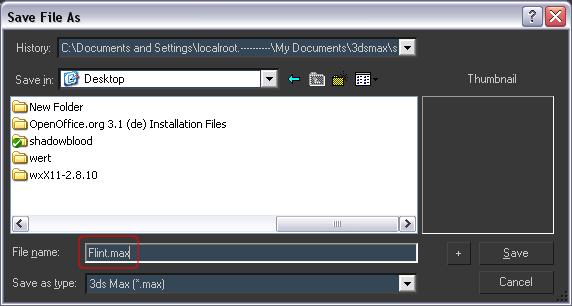
Abspeichern unter Flint.max 1. Wir erstellen die Kugel Nun kommt das wichtigste. Flints sind in der Regel kugelförmig, dem Konzept wollen wir treu bleiben, und erstellen ebenfalls einen runden Flint. Hierzu wählen wir einfach eine GeoSphere. Man kann natürlich auch eine normale Sphere nehmen, aber ich denke die GeoSphere eignet sich einfach besser für Flints. 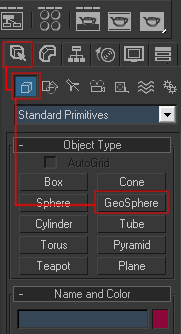
Das Erstellen der GeoSphere. Anschliessend passen wir die Größe der GeoSphere an, und verpassen dem Objekt eine bestimmte Anzahl an Segmenten. Dadurch wird die Kugel feiner als wenn man zuwenig Segmente hat. Man erstellt den zukünftigen Flint, indem man mit der linken Maustaste von der Mitte des Bildschirm aus gedrückt hält, und sie bewegt. Dadurch skaliert man sie. 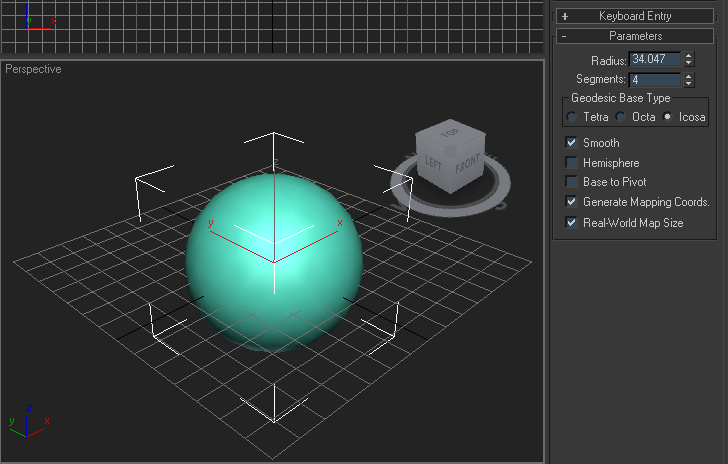
Skalieren der GeoSphere. Anschliessend passen wir die Größe der GeoSphere an, und verpassen dem Objekt eine bestimmte Anzahl an Segmenten. Dadurch wird die Kugel feiner als wenn man zuwenig Segmente hat. In unserem Fall erhöhen wir die Segmente auf 10, und den Radius auf 30. 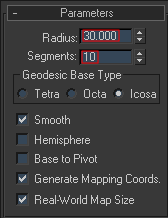
Segmentanzahl erhöhen. 2. Der Flint nimmt Formen an Der Flint sieht nun ziemlich glatt aus. Damit könnte man vielleicht eine Perle für die Muschel bauen, aber kein Flint! 3ds Max bietet allerlei Funktionen, um das Aussehen eines Models zu verändern. Im Falle des Flints eignet sich wohl der Noise-Modifier. Dieser macht das Model unregelmässig und rauh. Genau richtig für unser Projekt! Den Flint einmal mit Links-Klick anwählen, um ihn zu aktivieren. Wähle nun den Modifier-Reiter aus. 
Modifier-Reiter auswählen. Anschließend auf Modifier-List gehen, und etwas herunterscrollen, bis man Noise gefunden hat. Hat man es gefunden, muss man es selbstverständlich auswählen. Es öffnet sich nun ein Menü, in welchem man die verschiedensten Konfigurationen für den Noise.-Modifier tätigen kann. Strength(Stärke) werden auf alle Achsen auf 2 gesetzt. Je höher die Zahl ist, desto stärker die Ausprägung. Fractal(Fraktal) muss ausserdem aktiviert weden, damit das Muster schön unregelmässig erscheint. Zu guter Letzt noch Roughness(Rohheit) auf 1.0. Alle anderen Werte können wir getrost so stehen lassen, wie sie sind.Fühl dich jedoch frei auch etwas herumzuexperimentieren! 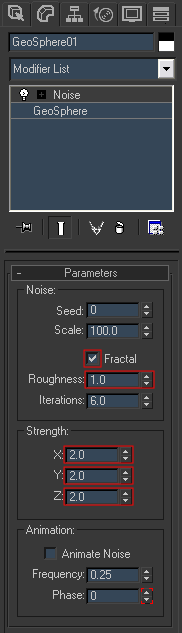
Konfiguration des Noise-Modifiers. Mein Flint sieht nun so aus, wie es auf dem unteren Screenshot zu sehen ist. Die Farbe werden wir gleich anpassen. 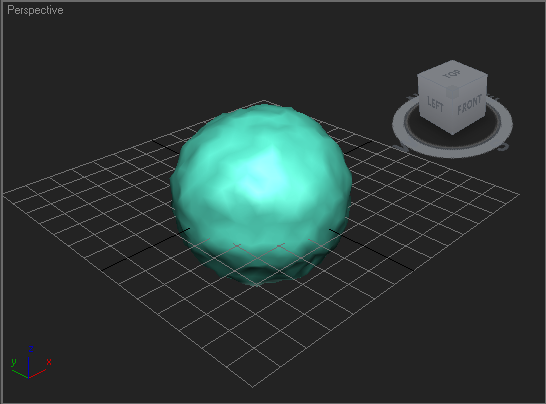
Zwischenstand 3. Ein Königreich für ein farbigen Flint! Unser Flint sieht bisher ziemlich schlicht nicht sehr interessant aus. Das können wir ändern, indem wir unser Model eine Textur geben. Dazu einfach den Materialeditor öffnen(Shortcut: M oder den Materialeditor-Reiter öffnen). 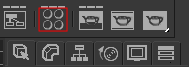
Öffnen des Materialeditors Ist er geöffnet, kommt ein ziemlich komplexer Editor zutage. In diesem kann man Materialien/Texturen erstellen, einfärben, mischen oder mit anderen Effekten belegen, wie z.B auch Transparenz, Reflektionen etc. Wähle zunächst den ersten Materialplatz, ziehe per Drag 'n' Drop diesen zum Flint. Dadurch wird dieses Material unser Objekt zugewiesen. Weiter klickst du unter Maps und drückst den Button bei Diffuse Color(None). Es erscheint ein Fenster, indem du Perlin Marble auswählst. Diese dynamische Textur ist beliebig anpassbar und größenveränderbar. 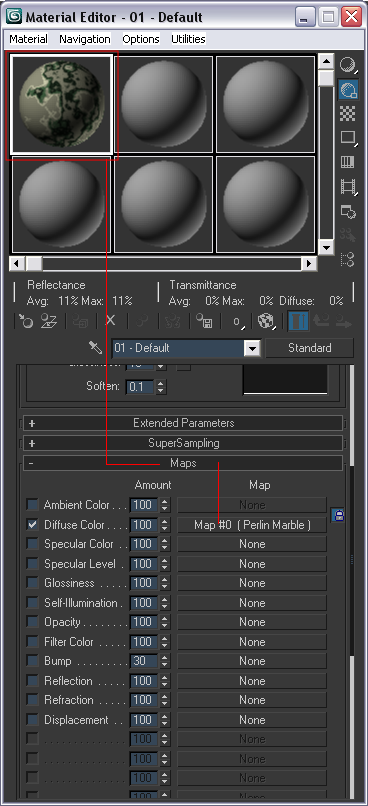
Auswählen der Perlin Marble-Textur. Als nächstes bearbeiten wir diese Textur, damit sie nicht das Standard-Grün hat. Bei Perlin Marbles Parameters ändern wir die erste Farbe in Rot(RGB=191,0,0), und die zweite in eisblau(RGB=60,135,149). Auch hier ist es dem Tutorialleser freigestellt, andere Farben zu nehmen. Die anderen Parameter wie Größe, Streckung etc. habe ich so gelassen, wie sie standardhaft sind. 
Konfigurieren der Perlin Marble-Textur. Man könnte ja noch etwas Feinheiten einbringen. Wir können eine weitere Textur auf die Perlin Marble-Textur legen. Dazu muss nur der im folgendem Bild markierte Button betätigt werden, und eine weitere Textur gewählt werden. Meine Wahl fällt auf Noise(Nicht verwechseln mit dem gleichnamigen Noise-Modfier). 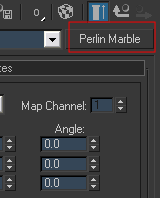
Wählen einer weiteren Textur Nun erscheint ein kleines Fenster, welches fragt, ob die neue Textur die alte überschreiben soll, oder ob nie neue auf die alte gelegt werden soll, das letzere möchten wir, denn das erste wäre in unserem Fall sinnlos. Unsere Wahl ist im unterem Bild rot hervorgehoben. 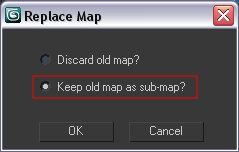
Neue Textur soll sich mit der alten überlagern. So, es geht weiter! Man sieht, wie die neue Noise-Textur die alte Textur überlagert. Meines Erachtens ist die Textur viel zu gross für den kleinen Flint, und die farblichen Voreinstellungen mögen mir nicht gefallen.:( Also nehme ich einige Änderungen vor. Die beiden Farben habe ich als erstes geändert. Erste Farbe ist ein mattgold(RGB=172,156,69),die zweite ein warmes orange(RGB=164,100,0). Noise Type auf Fractal, damit mehr Detail entsteht. Bei Coordinates die Tiling bei allen Werten auf 1.8 geändert, um die Textur zu verkleinern. Desweiteren die Größe des Noise-Parameter auf 11.5. Die Noise-Textur-Konfiguration ist abgeschlossen. 
Die neue Textur konfigurieren. 3. Zwischenrendern Lass uns mal unser Ergebnis bisher ansehen. Shortcut F9 zum Rendern. Die Voreinstellungen sollten für Clonk reichen. Ich bin jedoch damit nicht so zufrieden, und habe eigene Rendervoreinstellungen, die man laden kann unter Render Preset im Schnellrendermodus(F9). Die Datei habe ich euch hier hochgeladen: Klick! . Diese Datei kann einfach in 3dsmax enderpreset gespeichert werden, und unter Render Preset -> Load Preset -> Clonk.rps geladen werden. Vorausgesetzt, man hat sie dort auch abgelegt. Mein Ergebnis bisher: 
Ein Zwischenrendering Letzte Arbeiten in 3ds Max Wir neigen uns langsam den Ende zu. Sind wir mit 3ds Max fertig, kann es mit GIMP/Photoshop etc passend für Clonk machen(100*100 Pixel für Inventargrafiken und 6*6 Pixel für Ingamegrafiken dürfen genügen). Das schöne ist, dass man diesen Flint aufgrund der Textureinstellungen auch grössere Renderungen zutraut, als die Inventar 100*100 px Grafiken. Wir setzen nun den Flint in Szene für ein 200*150 px Bild für die Title.png. Öffne Rendering im "Hauptmenü" oben, und wähle Render Setup aus. 
Auswahl von Rendering Unter Output Size ändern wir die Ausgabe-Größe auf 200*150 px. So groß, wie die Title.png es optimal sein sollte. Wir können unten Rechts auf Rendern klicken, oder es sein lassen. 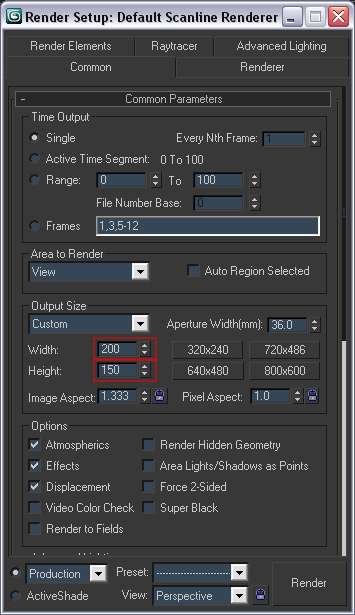
Ausgabe-Größe auf 200*150 px ändern. F9 gibt uns nun das aktuelle Ergebniss. Mit Sicherheit siehst du den Flint nur winzig darauf. Schließe das Renderfenster, und rechtsklicke einmal auf das Bearbeitungsfenster, und wähle Scale(Vergrössern) aus, und vergrössere den Flint, bis der Flint korrekt gut liegt im 200*150-Pixel-Rendering oder Scrolle zum Flint hin, indem du das Mausrad zum Objekt hinbewegst. Im Optimalfall sollte der Flint nun so aussehen: 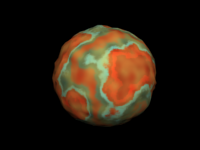
Title.png-Rendering vom Flint. Möchte man die PNG-Datei abspeichern(Gelb/Graue Diskette im Schnellrenderfenster), muss man darauf achten, dass man Transparenz im Abspeichern-Menü angewählt hat, denn sonst hat man einen schwarzen Hintergrund. 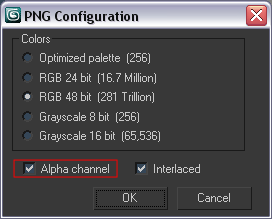
Achten auf Transparenz! Das Endergebnis Nun ist es geschafft! 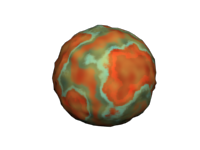
It's done Es folgen noch die fertige Graphics.png für Clonk(Mit Gimp), und die .max-Datei, die man sich downloaden kann. 
ingametauglich. Flint.max-File downloaden Schlusswort Es gibt zahlreiche Möglichkeiten Flints zu machen. Es gibt etliche dynamische Texturen, viele andere Modifiers, die ebenfalls gut für Flints taugen. z.B Wave. Man kann eckige, runde eiförmige oder gar zackigeIch hoffe euch hat das Tutorial gut gefallen, und habe euch ein anderes hochqualikatives Grafik-Programm gezeigt als Cinema4D. Gebt mir bitte Feedback, wenn etwas schlecht erklärt wurde, auf etwas nicht ausreichend genug auf etwas eingegangen wurde etc. Ich bedanke mich fürs Zuschauen und ggf. Mitmachen. :) -Dragonclonk 16 Kommentare |
Es sind dort keine Parameter dazu anzutreffen. GeoSpheres kann man dort auswählen, wo man auch die anderen Formen auswählen kann.
Ansonsten ein schönes, gut verständliches Tutorial. Ich habs gleich auf den ersten versuch getscheckt.
Soweit ich weiss ist das keine 'Private' Version, sondern ist für den Unterricht an Hochschulen etc, und man kann die nicht ohne weiteres erwerben. Ausserdem ist es sehr wahrscheinlich, dass diese Version so derart abgespeckt ist, sodass man damit kaum optimal arbeiten kann.
Wo ist da das Problem?
(Ich habe den Fehler gemacht... und finde ich kann das nicht wirklich, dafür hab ich ja Freunde^^)
Wie wäre es mal mit lesen? Wenigstens die ersten Paar Sätze, dort steht das.
Das sieht Nähmlich nach einer guten altanative zu Blender und dem kostenpflichtigen Cinema 4D aus.
ich hab nur gefragt weil du hier alles in englisch hast, aber ein so proffesionelles programm wie 3dsmax schon in einigen sprachen verfügbar sein sollte.
ich persönlich bevorzuge blender (weil es gratis ist xD)
Zuletzt geändert: 02.10.2009 17:22
Man kann 3dsMax in Deutsch bestellen, was aber, soweit ich weiß ein Aufpreis kostet. Hat man englisch, kann man die deutsche Sprache aufinstallieren, was aber wieder etwas kostet. Aber von Sprachänderungen würde ich im Vornein abraten, denn die meisten Tutorials sind auf englisch.
noch eine frage kann man 3dsmax auf deutsch umstellen?